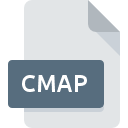
Extensión de archivo CMAP
CmapTools Concept Map Format
-
DeveloperIHMC
-
Category
-
Popularidad3.2 (11 votes)
¿Qué es el archivo CMAP?
Los archivos con extensión CMAP están asociados con CmapTools. CMAP es un archivo binario que almacena un diagrama de proyecto o un mapa conceptual. El mapa conceptual es un tipo de diagrama que representa el proceso de pensamiento (al igual que un mapa mental). Los mapas conceptuales se utilizan normalmente para visualizar sesiones de "lluvia de ideas" o modelos de conocimiento. CmapTools ofrece muchas herramientas para visualizar los procesos de pensamiento de los miembros del grupo. Los archivos CMAP se pueden exportar a muchos formatos de imagen populares. Se pueden agregar comentarios a los archivos CMAP.
Lluvia de ideas
La lluvia de ideas es un tipo de actividad grupal enfocada en reunir la mayor cantidad de ideas posible para encontrar una solución a un problema específico o crear un concepto original. Al principio, todas las ideas se tratan como igualmente válidas y, en el proceso de discusión, se analizan y filtran más para encontrar la mejor. La mejor idea o la más factible se selecciona y se analiza y refina más hasta que se forma el concepto final. Todos los miembros del grupo deben poder ver el diagrama in situ. Por lo general, los diagramas se presentan en una pizarra o pizarra. Sin embargo, los proyectos más grandes pueden requerir herramientas digitales, como CmapTools.
Programas que admiten la extensión de archivo CMAP
Los archivos con el sufijo CMAP se pueden copiar a cualquier dispositivo móvil o plataforma del sistema, pero puede que no sea posible abrirlos correctamente en el sistema de destino.
Updated: 01/15/2024
¿Cómo abrir un archivo CMAP?
No poder abrir archivos con la extensión CMAP puede tener varios orígenes Lo que es importante, todos los problemas comunes relacionados con los archivos con la extensión CMAP pueden ser resueltos por los propios usuarios. El proceso es rápido y no involucra a un experto en TI. La siguiente es una lista de pautas que lo ayudarán a identificar y resolver problemas relacionados con archivos.
Paso 1. Descargue e instale CmapTools
 La causa principal y más frecuente que impide a los usuarios abrir archivos CMAP es que ningún programa que pueda manejar archivos CMAP esté instalado en el sistema del usuario. Para solucionar este problema, vaya al sitio web para desarrolladores CmapTools, descargue la herramienta e instálela. Es así de fácil La lista completa de programas agrupados por sistemas operativos se puede encontrar arriba. El método más seguro para descargar CmapTools instalado es ir al sitio web del desarrollador (IHMC) y descargar el software utilizando los enlaces provistos.
La causa principal y más frecuente que impide a los usuarios abrir archivos CMAP es que ningún programa que pueda manejar archivos CMAP esté instalado en el sistema del usuario. Para solucionar este problema, vaya al sitio web para desarrolladores CmapTools, descargue la herramienta e instálela. Es así de fácil La lista completa de programas agrupados por sistemas operativos se puede encontrar arriba. El método más seguro para descargar CmapTools instalado es ir al sitio web del desarrollador (IHMC) y descargar el software utilizando los enlaces provistos.
Paso 2. Verifica que tienes la última versión de CmapTools
 ¿Aún no puede acceder a los archivos CMAP aunque CmapTools esté instalado en su sistema? Asegúrese de que el software esté actualizado. Los desarrolladores de software pueden implementar soporte para formatos de archivo más modernos en versiones actualizadas de sus productos. La razón por la que CmapTools no puede manejar archivos con CMAP puede ser que el software está desactualizado. La versión más reciente de CmapTools es compatible con versiones anteriores y puede manejar formatos de archivo compatibles con versiones anteriores del software.
¿Aún no puede acceder a los archivos CMAP aunque CmapTools esté instalado en su sistema? Asegúrese de que el software esté actualizado. Los desarrolladores de software pueden implementar soporte para formatos de archivo más modernos en versiones actualizadas de sus productos. La razón por la que CmapTools no puede manejar archivos con CMAP puede ser que el software está desactualizado. La versión más reciente de CmapTools es compatible con versiones anteriores y puede manejar formatos de archivo compatibles con versiones anteriores del software.
Paso 3. Asociar CmapTools Concept Map Format archivos con CmapTools
Si tiene instalada la última versión de CmapTools y el problema persiste, selecciónelo como el programa predeterminado que se utilizará para administrar CMAP en su dispositivo. El siguiente paso no debería plantear problemas. El procedimiento es sencillo y en gran medida independiente del sistema.

Selección de la aplicación de primera elección en Windows
- Elija la entrada del menú de archivo al que se accede haciendo clic con el botón derecho del mouse en el archivo CMAP
- Haga clic en y luego seleccione la opción
- Para finalizar el proceso, seleccione y, utilizando el explorador de archivos, seleccione la carpeta de instalación CmapTools. Confirme marcando Usar siempre esta aplicación para abrir archivos CMAP y haciendo clic en el botón .

Selección de la aplicación de primera elección en Mac OS
- Haga clic derecho en el archivo CMAP y seleccione
- Encuentra la opción haz clic en el título si está oculto
- Seleccione el software apropiado y guarde su configuración haciendo clic en
- Finalmente, un Este cambio se aplicará a todos los archivos con el mensaje de extensión CMAP debería aparecer. Haga clic en el botón para confirmar su elección.
Paso 4. Verifique el CMAP para ver si hay errores
Si siguió las instrucciones de los pasos anteriores pero el problema aún no se resuelve, debe verificar el archivo CMAP en cuestión. Pueden surgir problemas al abrir el archivo debido a varias razones.

1. Verifique que el CMAP en cuestión no esté infectado con un virus informático
Si el archivo está infectado, el malware que reside en el archivo CMAP dificulta los intentos de abrirlo. Escanee el archivo CMAP y su computadora en busca de malware o virus. Si el archivo CMAP está realmente infectado, siga las instrucciones a continuación.
2. Asegúrese de que el archivo con la extensión CMAP esté completo y sin errores
Si obtuvo el archivo CMAP problemático de un tercero, pídale que le proporcione otra copia. Es posible que el archivo se haya copiado erróneamente y que los datos hayan perdido integridad, lo que impide acceder al archivo. Si el archivo CMAP se ha descargado de Internet solo parcialmente, intente volver a descargarlo.
3. Compruebe si el usuario con el que ha iniciado sesión tiene privilegios administrativos.
Algunos archivos requieren derechos de acceso elevados para abrirlos. Inicie sesión con una cuenta administrativa y vea si esto resuelve el problema.
4. Asegúrese de que el sistema tenga recursos suficientes para ejecutar CmapTools
Si el sistema está bajo carga pesada, es posible que no pueda manejar el programa que usa para abrir archivos con la extensión CMAP. En este caso, cierre las otras aplicaciones.
5. Compruebe si tiene las últimas actualizaciones del sistema operativo y los controladores.
Las últimas versiones de programas y controladores pueden ayudarlo a resolver problemas con los archivos CmapTools Concept Map Format y garantizar la seguridad de su dispositivo y sistema operativo. Es posible que una de las actualizaciones disponibles del sistema o del controlador resuelva los problemas con los archivos CMAP que afectan a versiones anteriores de un software dado.
¿Quieres ayudar?
Si dispones de información adicional acerca de la extensión de archivo CMAP estaremos agradecidos si la facilitas a los usuarios de nuestra página web. Utiliza el formulario que se encuentra aquí y mándanos tu información acerca del archivo CMAP.

 Windows
Windows 
 MAC OS
MAC OS  Linux
Linux 